Cet article explique comment accéder à Street View dans Google Maps sur le Web et l’application mobile. Vous pouvez ensuite déplacer la photo pour regarder autour de vous ou avancer pour en voir encore plus.
Utiliser Street View dans Google Maps sur le Web
Avec Google Maps sur le Web, vous pouvez avoir l’impression de faire partie d’un lieu grâce à Street View. Vous pouvez également afficher d’anciennes photos de votre emplacement Street View, le cas échéant.
Utilisez la recherche ou déplacez-vous sur la carte pour trouver un lieu.
En bas à gauche, cliquez sur Couches et sélectionnez Plus. Ensuite, choisissez Street View. Vous verrez alors apparaître des lignes bleues sur la carte indiquant où vous pouvez placer Pegman (l'icône humaine de Google) pour une vue plus rapprochée.
Saisissez Pegman en bas à droite de Google Maps. Ensuite, faites-le glisser et déposez-le sur l'une des lignes bleues. Vous verrez une petite surbrillance verte sous Pegman, ce qui vous permettra de le déposer directement sur la cible.
Votre écran se transforme immédiatement en une vue rapprochée, comme si vous vous trouviez vous-même dans la rue. Faites glisser la carte vers la gauche ou la droite pour voir la vue complète. Vous pouvez également cliquer sur le carré ou la flèche qui s'affiche pour vous déplacer à différents endroits de la zone.
Si des photos plus anciennes sont disponibles, vous verrez un symbole d'horloge dans la case de localisation en haut à gauche à côté de "Street View". Cliquez sur l'icône de l'horloge, puis utilisez le curseur pour remonter dans le temps.
Pour afficher une ancienne photo en plein écran, cliquez dessus au-dessus du curseur. Google Maps Street View se met à jour avec cette photo et affiche brièvement le mois et l'année de la photo. Cliquez sur le point le plus éloigné à droite du curseur pour revenir à l'affichage le plus récent.
Pour quitter Street View dans Google Maps, cliquez sur le X en haut à droite.Comment faire pivoter Google Maps
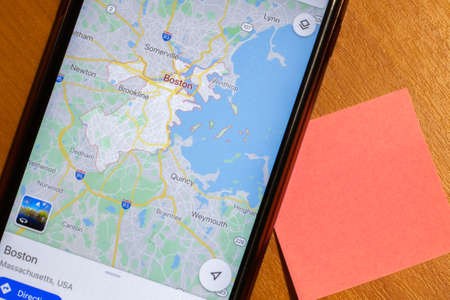
Utiliser Street View dans Google Maps sur mobile
Avec Google Maps sur votre appareil Android ou votre iPhone, Street View n’est qu’à quelques clics. Vous pouvez alors afficher les photos en plein écran ou dans une vue partielle.
Saisissez un lieu dans le champ de recherche ou utilisez la carte pour trouver un endroit.
Touchez l'icône Couches et sélectionnez Street View. Utilisez le X en haut à droite pour fermer l'écran Calques.
Comme sur le site Web de Google Maps, vous verrez s'afficher des lignes bleues qui proposent Street View. Vous avez alors deux façons de voir les photos.
Tout d'abord, vous pouvez toucher l'icône Street View qui s'affiche en bas à gauche. Les photos s'affichent alors en mode plein écran sur votre téléphone pour une vue magnifique.
Ensuite, vous pouvez toucher une ligne bleue sur la carte. Les photos s'affichent alors dans la moitié supérieure de votre écran. Vous pouvez ainsi utiliser la carte et voir les photos correspondantes en même temps.
Dans l'une ou l'autre vue, vous pouvez déplacer la scène vers la gauche ou la droite en la faisant glisser avec votre doigt. Vous pouvez également double-taper sur des points pour vous déplacer vers différents endroits de la scène.
Pour quitter Street View dans l'application mobile Google Maps, appuyez sur la flèche retour en haut à gauche.
Et pour supprimer les lignes bleues de Street View sur la carte, touchez Couches, puis Street View pour les désactiver.Vous voulez faire quelque chose de cool avec Street View ? Essayez de trouver votre maison grâce à cette fonctionnalité très pratique !

FAQ
À quelle fréquence Google Maps met-il à jour Street View ?
Il n’y a pas de calendrier spécifique pour les mises à jour de Street View de Google Maps. Les zones très peuplées peuvent être mises à jour aussi souvent qu’une fois par semaine, tandis que d’autres zones peuvent mettre des années avant d’être mises à jour. Google est plus susceptible de mettre à jour une zone où de nouveaux lotissements sont apparus dans des endroits auparavant isolés.
Comment puis-je faire une capture d’écran dans Google Maps Street View ?
Vous pouvez réaliser une capture d’écran de Google Maps Street View de la même manière que vous le feriez pour toute autre application sur votre appareil mobile ou votre ordinateur. Toutefois, si vous souhaitez réaliser une capture d’écran sans les éléments de navigation de Street View, vous pouvez télécharger l’extension de navigateur Chrome Streetview Screenshot. Cette extension vous permet de réaliser des captures d’écran de la page actuelle de votre navigateur et de masquer les éléments de navigation de Street View.
